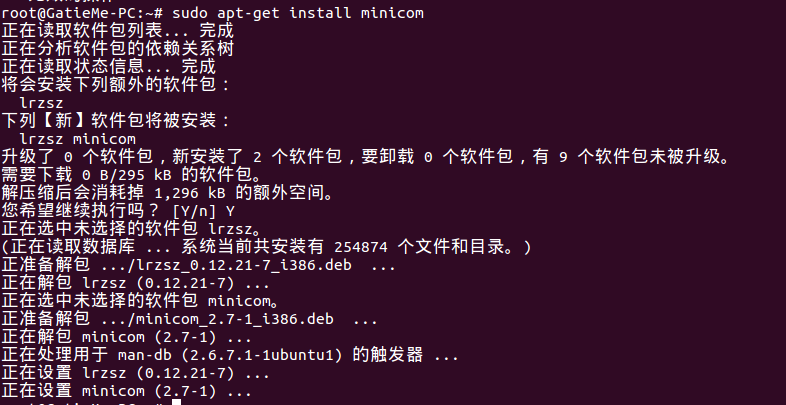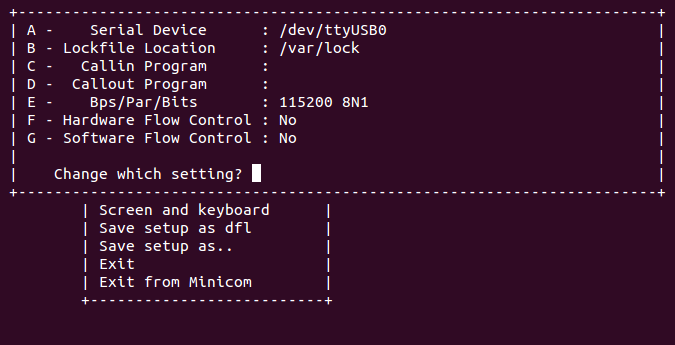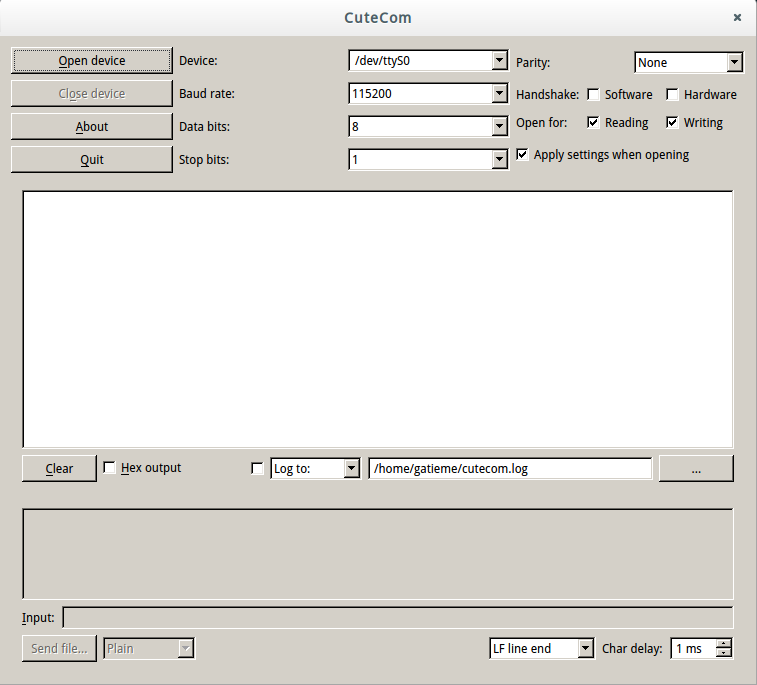2017-04-07更新
minicom
minicom是linux下串口通信的软件,它的使用完全依靠键盘的操作,虽然没有“超级终端”那么易用,但是使用习惯之后读者将会体会到它的高效与便利,下面将讲解minicom的安装和配置。
安装minicom
使用以下命令:
sudo apt-get install minicom
ubuntu 现在做的真是没话说,相当的实用和智能啊,把相关的依赖包(lrzsz)都相互关联并且安装上去了。但是如果使用ubuntu 8.10以前的版本可能就要单独安装lrzsz软件包了(lrzsz包括了x/y/zmodem协议)。也就是说,在通过串口用xmodem协议烧写内核 时会提示没有xmodem协议,所以这时就要安装lrzsz软件包了:
sudo apt-get install lrzsz
然后就可以正常地使用minicom通过串口烧写内核了。
配置minicom:
查看串口信息
在使用minicom之前,首先要保证你对串口有读/写的权限。我们知道,Linux的设备对应于/dev/目录中的某个文件,串口COM1对应ttyS0,COM2对应ttyS1,使用以下命令来查看你对COM1的权限:
ls -l /dev/ttyS0
可以看到,它的属主是root。
配置minicom
正如在Windows中要配置超级终端一样,在使用minicom之前,先要对串口进行配置。
sudo minicom -s
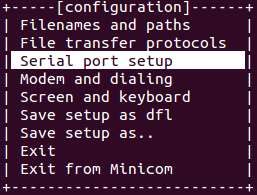
选择Serial port setup,此时所示光标在”Change which setting”上,键入”A”,此时光标移到第A项对应处:
串口COM1对应ttyS0,COM2对应ttyS1(注意选择)。
如果您使用的是笔记本,没有串口,那么您可能需要使用U转串设置,应该是ttyUSBS0
注意:如果没有使用USB转串口,而是直接使用串口,那么Serial Device要配置为/dev/ttyS0。
然 后对波特率,数据位和停止位进行配置,键入”E”,波特率选为115200 8N1(数据位8,奇偶校验无,停止位1),
硬/软件流控制分别键入”F”和”G”,并且都选No。
在确认配置正确之后,可键入回车返回上级配置界面,并 将其保存为默认配置(即save setup as dfl)。最后,选择”Exit from Minicom”命令退出。
然后重启minicom(即直接在shell下执行minicom命令就可以进入minicom的控制台)使刚才的配置生效,再连上开发板的串口线后,就可以在minicom中打印出正确的串口信息了。在控制台下通过组合键Ctrl+A Z可以进入minicom菜单。
使用minicom
组合键的用法是:先按Ctrl+A组合键,然后松开这两个键,再按Z键。另外还有一些常用的组合键。
(1)S键:发送文件到目标系统中;
(2)W键:自动卷屏。当显示的内容超过一行之后,自动将后面的内容换行。这个功能在查看内核的启动信息时很有用。
(3)C键:清除屏幕的显示内容;
(4)B键:浏览minicom的历史显示;
(5)X键:退出mInicom,会提示确认退出。3、配置文件所在目录
Ctrl + A –> O 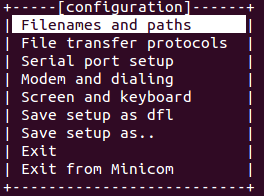
选择”Filenames and paths” 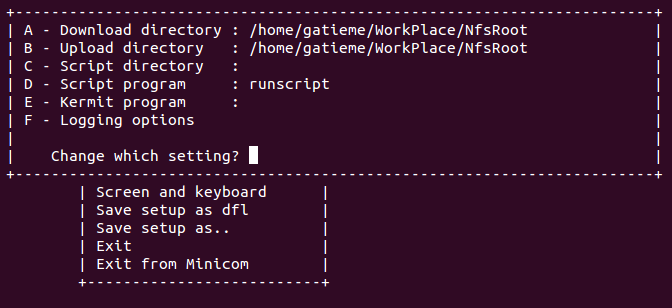
(1)A - download 下载文件的存放位置(开发板 —> PC)
开发板上的文件将被传输到PC机上的/home/gatieme/WrokPlace/NfsRoot目录下。
(2)B - upload 从此处读取上传的文件(PC —> 开发板)
PC机向开发板发送文件,需要发送的文件在/home/gatieme/WrokPlace/NfsRoot目录下(PC机上的目录)。
做了此项配置后,每次向开发板发送文件时,只需输入文件名即可,无需输入文件所在目录的绝对路径。
安装cutecom
sudo apt-get install cutecom
Linux下如何使用USB转串口设备
对没有串口的笔记本持有者来说,做硬件开发经常为没有串口而烦恼,不过现在有了USB转串口设备。但是新的问题又出现了,比如说对于Minicom下的PC机和目标机通信还是存在着一些配置问题,下面就说一下linux下USB转串口的具体配置和问题:
注意:默认情况下ubuntu已经安装了USB转串口驱动(pl2303或者cp210x的)。
lsmod | grep usbserial

如果有usbserial,说明系统支持USB转串口。
如果没有大家可以插上U转串设备,再试试,一般来说现在的Ubuntu或者其他linux发行版已经很智能了,是可以自识别并且加载驱动的
2、插上USB转串口,在终端输入命令
dmesg | grep ttyUSB0

如果出现连接成功信息,则说明ubuntu系统已经识别该设备了。
注意:虚拟机环境下的ubuntu默认情况下是不能自动识别的,需要在虚拟机窗口右下角点击”Prolific USB-Serial Controller”,然后选择”Connect (Disconnect from Host)”,这样才能被ubuntu系统识别。
3、在上面minicom的配置中设置Serial Device: /dev/ttyUSB0,重启开发板,这样基本上就可以正常使用minicom来打印串口信息了。
4、问题
如果经过上面的步骤minicom还是不能正常工作,出现如下错误提示:
sudo minicom
minicom: cannot open /dev/ttyUSB0: 没有该文件或目录
这时可以尝试换一个USB口,然后再次操作以上流程。如果还是提示这个错误,那么可以使用下面的方法来解决。
这 种方法是在硬件里添加串口设备,将window下的设备添加到虚拟机里。也就是说,要在window获得焦点的时候加入usb转串口,然后再到虚拟机下将 这个设备添加进去,这时就可以在ubuntu下查看添加的这个设备的设备文件,一般是/dev/tty0或者 /dev/ttyS0。
手动加载U转串驱动的方法
下载内核源码
1 cd ~ 2 sudo apt-get install build-essential linux-source 3 cp /usr/src/linux-source-3.13.0.tar.bz2 . 4 bunzip2 linux-source-3.13.0.tar.bz2 5 tar xf linux-source-3.13.0.tar 6 cd ~/linux-source-3.13.0
重新编译和安装U转串驱动
注意:
如果/lib/moudles/驱动目录下已经有编译好的驱动,请跳过此步骤
1 cd ~/linux-source-3.13.0 2 make oldconfig 3 make prepare 4 make scripts 5 cp /usr/src/linux-headers-3.13.0-34-genericpae/Module.symvers .
1 sudo mv /lib/modules/$(uname -r)/kernel/drivers/usb/serial/cp210x.ko /lib/modules/$(uname -r)/kernel/drivers/usb/serial/cp210x.ko.old 2 $ sudo cp drivers/usb/serial/cp210x.ko /lib/modules/$(uname -r)/kernel/drivers/usb/serial/
加载驱动
1 sudo modprobe -r cp210x 2 sudo modprobe cp210x
检查驱动安装是否成功
ls /dev/ttyUSB*